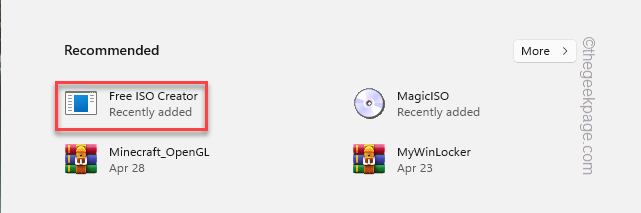Windows 11 leveres forhåndsinstallert med Telefonlink programvare tidligere kalt Din telefon som gjør det mulig å koble Android-telefonen til Windows-PCen. Når du kobler Android-enheten til PC-en ved hjelp av Phone Link, kan du få tilgang til de nylige bildene på telefonen din, ring og send SMS-meldinger gjennom appen og se også varslene mottatt på din telefon. Hvis du åpner Task Manager, vil du se en prosess som heter YourPhone.exe kjører i bakgrunnen og har høy CPU-bruk.
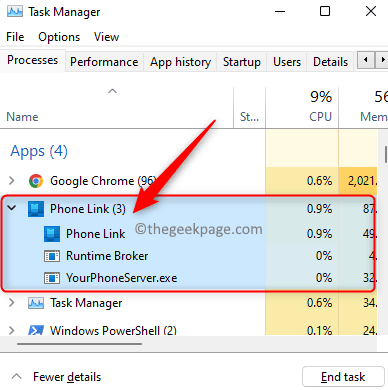
Når prosessen er slått på, vil den bruke CPU-ressursene og RAM. Men noen brukere vil ikke at CPU-ressursene skal brukes til prosesser som kjører i bakgrunnen. Du kan enten deaktivere denne funksjonen eller avinstallere denne appen helt fra PC-en. Hvis du er en slik bruker som ikke er interessert i å koble Android-enheten til PC-en din ved å bruke Phone Link, så les denne artikkelen for å se metodene som kan hjelpe deg.
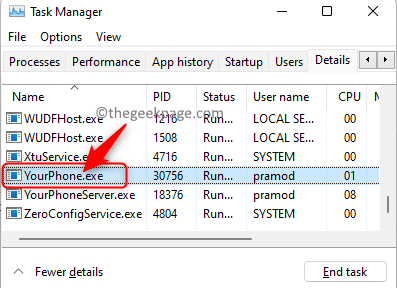
Klikk på denne link for å vite hvordan du kobler Android-telefonen din til Windows 11 PC.
Metode 1 – Deaktiver Phone Link-appen via innstillinger
1. Bare trykk og hold Windows + I nøklene sammen for å åpne Innstillinger.
ANNONSE
2. I Windows-innstillinger, klikk på Apper i venstre rute.
Velg på høyre side Apper og funksjoner.

3. Finn Telefonlink app i listen over installerte apper for å endre bakgrunnstillatelsen.
Type Telefonlink i tekstboksen under Appliste.
4. Når søkeresultatet vises, klikker du på tre prikker meny i høyre ende av Telefonlink app.
Velg i menyen som åpnes Avanserte alternativer i listen.
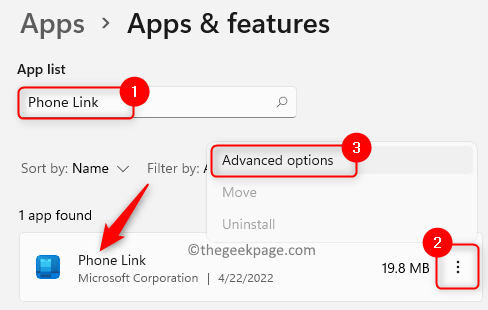
5. Når du er på Avanserte alternativer siden for appen, bla og finn den navngitte delen Bakgrunnsapptillatelser.
Her åpner du rullegardinmenyen nedenfor La denne appen kjøre i bakgrunnen, og velg alternativet Aldri.
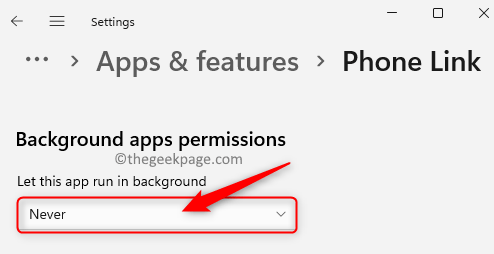
6. Omstart PC-en din når bakgrunnskjøringstillatelsen for appen er slått av.
Etter oppstart vil du ikke se YourPhone.exe-prosessen kjøre i Oppgavebehandling.
Metode 2 – Avinstaller Phone Link ved hjelp av PowerShell
1. trykk Windows + R tastekombinasjon for å åpne Løpe.
2. Type kraftskall og trykk Ctrl + Shift + Enter å åpne Kraftskallsom administrator.

3. Når du blir bedt om av Brukerkonto-kontroll, klikk på Ja å fortsette.
4. Skriv eller kopier og lim inn kommandoen nedenfor og trykk Tast inn.
Get-AppxPackage Microsoft. YourPhone -Alle brukere | Fjern-AppxPackage
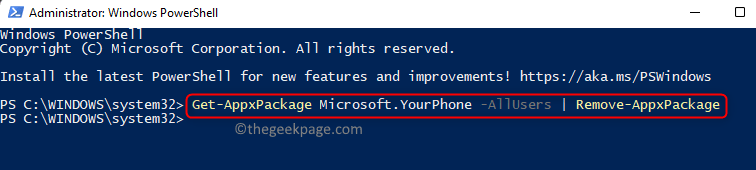
5. Når kommandoen er fullført, vil Phone Link-appen bli fullstendig fjernet fra systemet ditt.
Når som helst senere hvis du bestemmer deg for å bruke applikasjonen, kan du bare gå til Microsoft Store og installer appen på din PC.
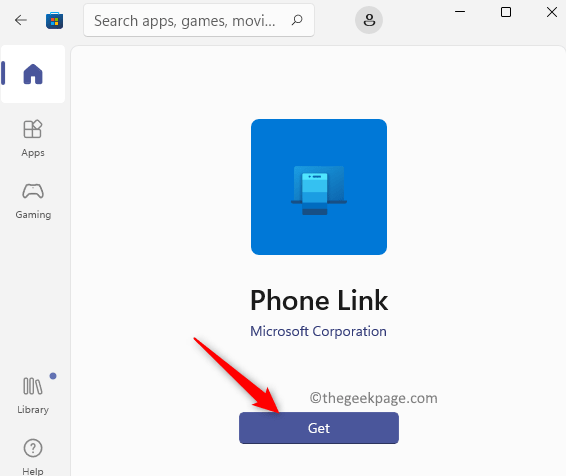
Det er det!
Håper denne artikkelen har gitt deg et innblikk i hvordan du kan redusere CPU-bruken av YourPhone.exe-prosessen på din Windows 11 PC. Kommenter og fortell oss dine tanker om dette.
Trinn 1 - Last ned Restoro PC Repair Tool herfra
Trinn 2 - Klikk på Start skanning for å finne og fikse alle PC-problemer automatisk.